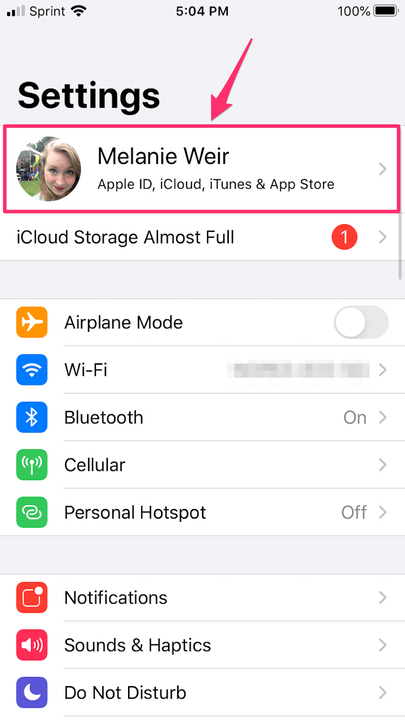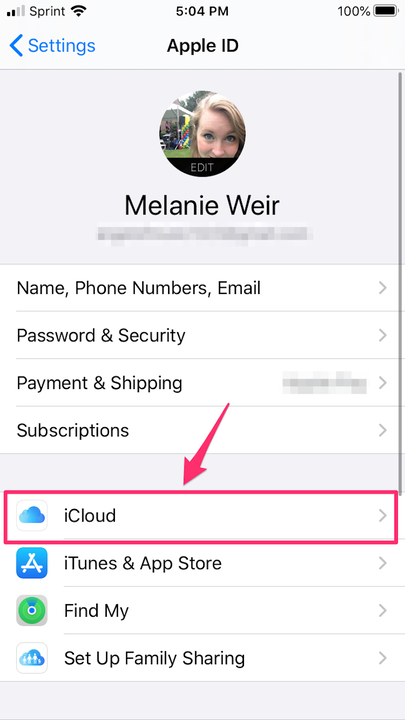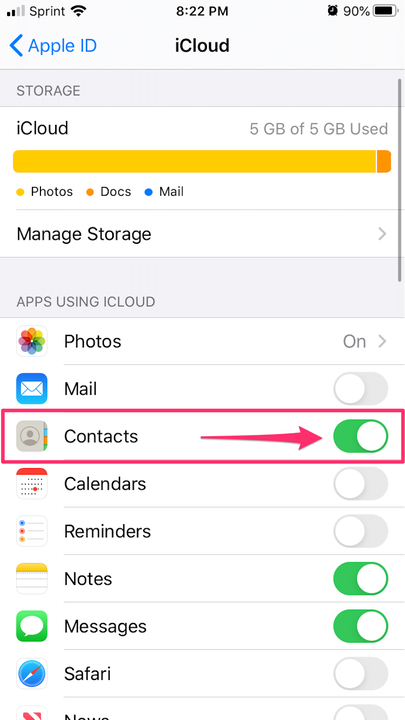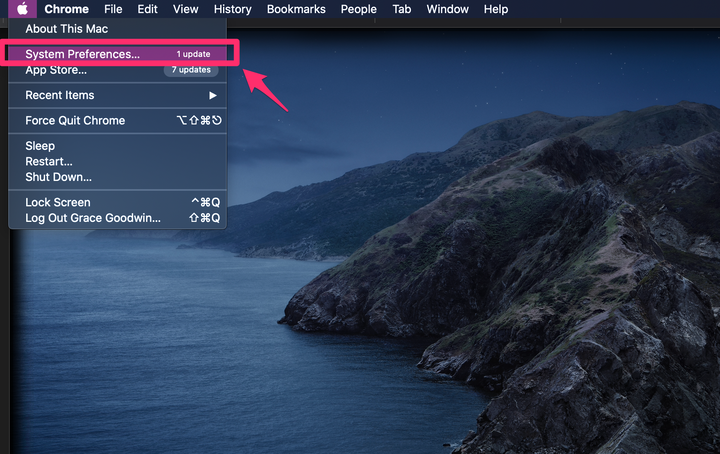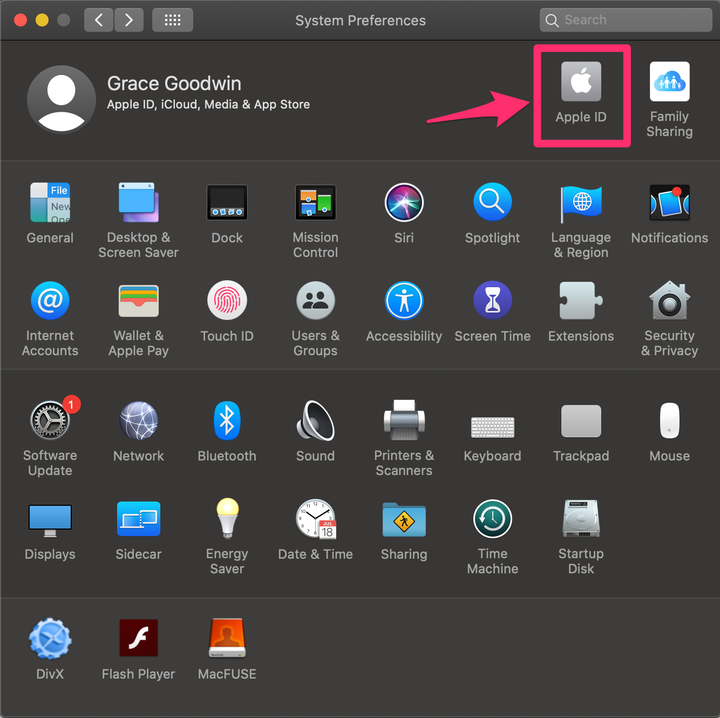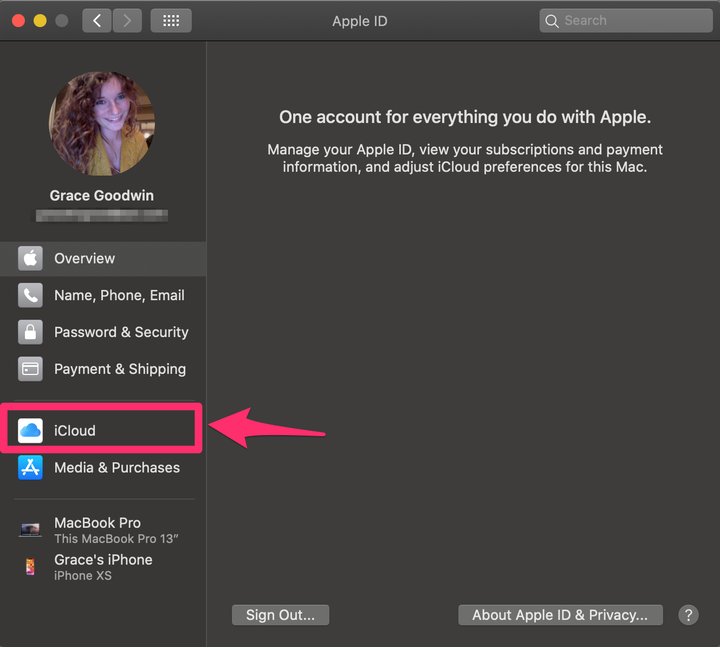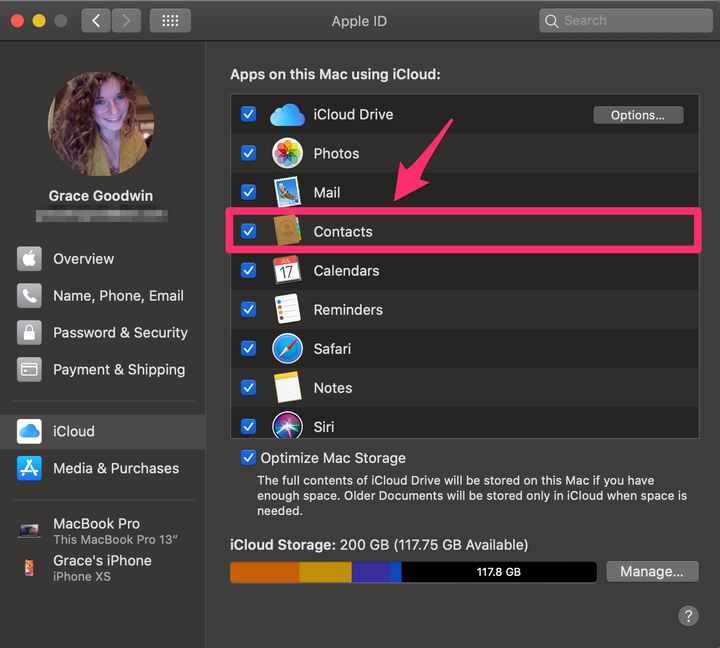Jak zsynchronizować swoje kontakty z ICloud z dowolnego urządzenia?
- Możesz zsynchronizować kontakty z iCloud z dowolnego urządzenia Apple, aby uzyskać dostęp do każdego kontaktu z dowolnego miejsca, w którym możesz zalogować się na swoje konto iCloud.
- Jeśli usuniesz swoje kontakty, nie zostaną one usunięte z iCloud, jeśli usuniesz je na swoim urządzeniu.
- Dotyczy to Twojego iPhone'a, iPada, iPoda Touch i komputera Mac, a także iCloud dla Windows oraz iCloud.com.
Gdy zsynchronizujesz kontakty z iCloud, będziesz mieć do nich dostęp w dowolnym miejscu, niezależnie od tego, czy używasz iPhone'a, iPada, Maca, czy nawet komputera z systemem Windows. Wszystkie Twoje kontakty będą przechowywane w chmurze, dzięki czemu będziesz mieć do nich dostęp z każdego miejsca, w którym możesz się zalogować.
Ważna uwaga — nie możesz synchronizować swoich kontaktów z iCloud.com lub iCloud dla Windows. Jeśli jednak zsynchronizowałeś już je z innego urządzenia, nadal możesz je edytować za pomocą tych programów.
Przed zsynchronizowaniem kontaktów należy pamiętać, że ich usunięcie nie powoduje automatycznego usunięcia ich z urządzeń zsynchronizowanych z iCloud — oznacza to po prostu, że żadne nowe dodane kontakty nie zostaną zsynchronizowane. Jeśli chcesz usunąć już zsynchronizowane kontakty, musisz to zrobić ręcznie.
Jak zsynchronizować kontakty z iPhone'a, iPada lub iPoda Touch
1. Otwórz aplikację Ustawienia na swoim urządzeniu.
2. U góry menu Ustawienia dotknij swojego imienia i Apple ID.
W aplikacji Ustawienia stuknij swoje imię i nazwisko oraz Apple ID u góry.
3. W menu Apple ID stuknij „iCloud".
Wybierz „iCloud” na stronie Apple ID.
4. W sekcji „Aplikacje korzystające z iCloud” przełącz przełącznik „Kontakty” do pozycji włączonej.
Przełącz „Kontakty” do pozycji włączonej.
5. Pojawi się wyskakujące okienko z pytaniem, czy chcesz anulować lub scalić kontakty z kontem iCloud — stuknij „Połącz”.
Jak zsynchronizować kontakty z komputera Mac
1. W menu u góry ekranu kliknij symbol Apple w lewym rogu.
2. Wybierz „Preferencje systemowe” z menu rozwijanego.
Kliknij "Preferencje systemowe" w rozwijanym menu Apple.
3. W oknie Preferencje systemowe kliknij „Apple ID” w prawym górnym rogu.
Kliknij „Apple ID” w prawym górnym rogu okna Preferencje systemowe.
Uwaga: jeśli używasz systemu MacOS Mojave lub starszego, możesz pominąć ten krok.
4. Kliknij „iCloud” z menu po lewej stronie.
Kliknij „iCloud” po lewej stronie strony Apple ID.
5. W menu iCloud kliknij pole wyboru obok „Kontakty”. Spowoduje to zsynchronizowanie wszystkich kontaktów, które nie są określone jako „Na moim Macu”.
Kliknij pole obok „Kontakty”.
Jeśli chcesz zsynchronizować kontakty określone jako „Na moim Macu”, musisz ręcznie przeciągnąć je z „Na moim Macu” do „Wszystkie iCloud”.